本教程适用版本:WPS 365 点击免费使用
Excel表格是我们日常工作不可或缺的关键工具,其所具备的多种功能可有效帮助我们解决日常工作统计问题。同时,EXCEL的强大功能主要体现在各类函数上,下面我们就以ADDRESS函数为例,来详细介绍一下它的使用技巧。
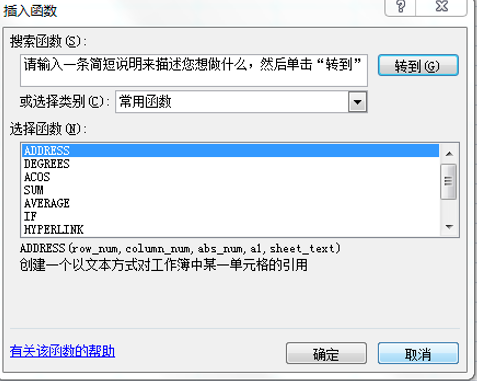 >>免费升级到企业版,赠超大存储空间
二、ADDRESS函数的使用
公式构架:
=ADDRESS(row_num,column_num,[abs_num],[a1],[sheet_text])
在这里的几个参数含义如下:
row_num:在这里输入引用的单元格行号;
column_num:在这里引入列号。
abs_num:这是引用的类型可以不填。
>>免费升级到企业版,赠超大存储空间
二、ADDRESS函数的使用
公式构架:
=ADDRESS(row_num,column_num,[abs_num],[a1],[sheet_text])
在这里的几个参数含义如下:
row_num:在这里输入引用的单元格行号;
column_num:在这里引入列号。
abs_num:这是引用的类型可以不填。
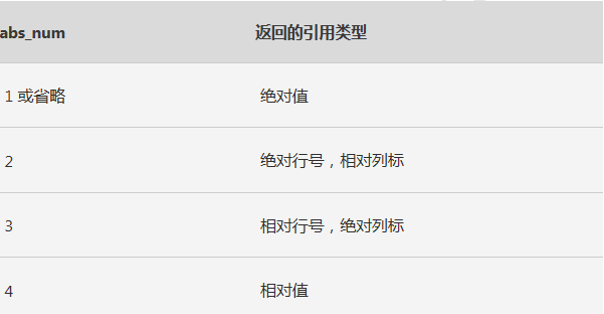 >>免费升级到企业版,赠超大存储空间
A1:这个是逻辑值,主要就是引用样式,样式只有A1、R1C1两种。A1样式里面对于列、行是依照字母与数字对应的顺序进行标签的添加。而对于R1C1样式则不同,列行都是依靠数字顺序进行标签的添加。当A1是TRUE、亦或者是被省略的情况下,该函数默认A1样式,当选择FALSE的时候,函数就变为R1C1样式。
>>免费升级到企业版,赠超大存储空间
A1:这个是逻辑值,主要就是引用样式,样式只有A1、R1C1两种。A1样式里面对于列、行是依照字母与数字对应的顺序进行标签的添加。而对于R1C1样式则不同,列行都是依靠数字顺序进行标签的添加。当A1是TRUE、亦或者是被省略的情况下,该函数默认A1样式,当选择FALSE的时候,函数就变为R1C1样式。
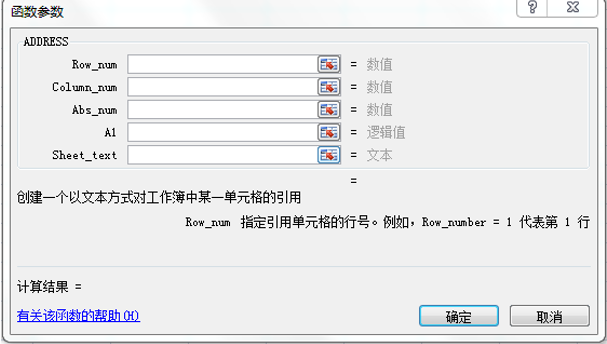 >>免费升级到企业版,赠超大存储空间
如果我们打算更改所引用的样式,那么可以选择菜单栏里面的“文件”——“选项”——“公式”,在这里找到清除“R1C1 引用样式”即可。
>>免费升级到企业版,赠超大存储空间
如果我们打算更改所引用的样式,那么可以选择菜单栏里面的“文件”——“选项”——“公式”,在这里找到清除“R1C1 引用样式”即可。
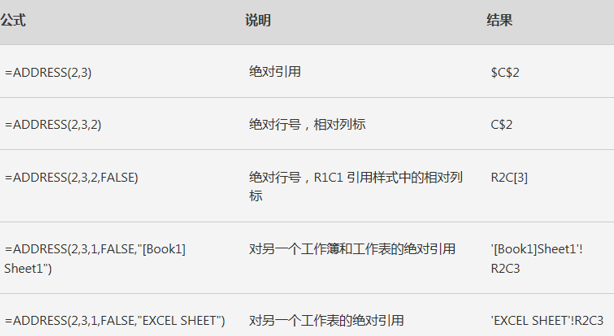 >>免费升级到企业版,赠超大存储空间
下面sheet_text选项是按需要选择的。举个例子讲,当我们输入这个公式=ADDRESS (1, 1,,, "Sheet2"),那么这样的计算结果就是Sheet2! $A $1。不写sheet_text参数的时候,就会显示当前工作表结果。
>>免费升级到企业版,赠超大存储空间
下面sheet_text选项是按需要选择的。举个例子讲,当我们输入这个公式=ADDRESS (1, 1,,, "Sheet2"),那么这样的计算结果就是Sheet2! $A $1。不写sheet_text参数的时候,就会显示当前工作表结果。
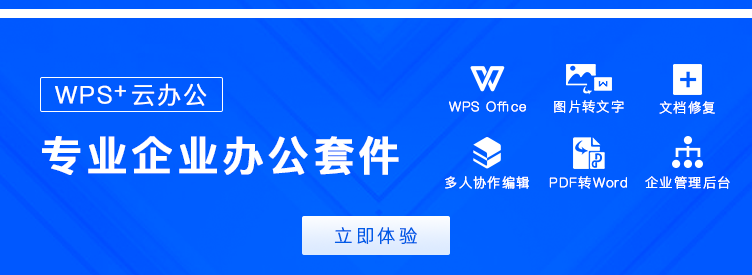
声明:
本站所有文章,如无特殊说明或标注,均为本站原创发布。任何个人或组织,在未征得本站同意时,禁止复制、盗用、采集、发布本站内容到任何网站、书籍等各类媒体平台。如若本站内容侵犯了原著者的合法权益,可联系我们进行处理。

